Nonaktifkan Dekorasi Sisi Klien di Xfce untuk Dialog Simpan Terbuka
Cara Menonaktifkan Dekorasi Sisi Klien di Xfce untuk Dialog Simpan Terbuka
Xfce 4.16 adalah rilis terbaru dari lingkungan desktop populer ini, yang membawa banyak perubahan ke pengguna akhir. Salah satunya adalah dekorasi sisi klien (CSD) yang diterapkan pada alat bawaan seperti Pengaturan dan utilitasnya.
Iklan
Xfce adalah lingkungan desktop favorit saya di Linux yang tetap relatif ringan namun tetap agak mirip dengan paradigma desktop klasik.
Xfce 4.16 sekarang menjadi perangkat lunak GTK3, dan tidak lagi menyertakan kemampuan untuk dikompilasi dengan GTK2. Ini juga merupakan versi pertama dari perangkat lunak yang menggunakan dekorasi sisi klien.
Apa itu dekorasi sisi klien (CSD)
Dekorasi sisi klien, atau sederhananya
CSD, adalah teknologi yang memungkinkan aplikasi menggambar dekorasi jendelanya sendiri di Linux tanpa melibatkan pengelola jendela untuk itu. Secara historis, itu adalah peran manajer jendela, yaitu xfwm4 dalam kasus Xfce. Di GTK3, ini diimplementasikan menggunakan GtkHeaderBar widget.CSD memungkinkan aplikasi memiliki kontrol ekstra ke bilah judul, seperti tombol pengaturan, kotak pencarian, dll. Di Xfce, aplikasi Pengaturan memiliki tombol pencarian:
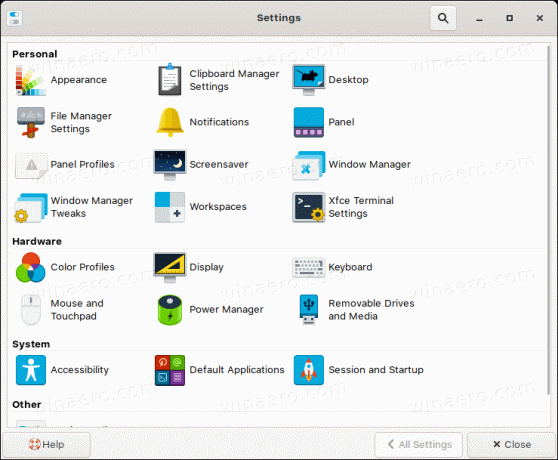
Sebagian besar opsinya telah dipindahkan ke jendela CSD dengan menggunakan GtkHeaderBar widget, tetapi beberapa masih belum, menciptakan inkonsistensi dalam antarmuka pengguna. Misalnya, aplikasi Pengaturan Terminal Xfce tidak mendukung yang baru GtkHeaderBar belum.
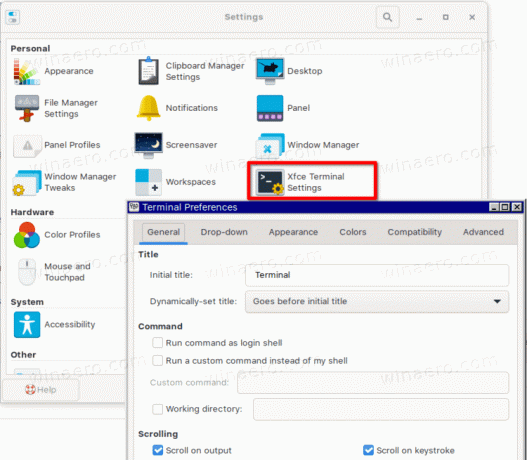
Sementara header baru terlihat bagus untuk applet pengaturan, ada perubahan mengerikan di Xfce. Tampilan baru dari dialog buka dan simpan file adalah sesuatu yang tidak disukai banyak pengguna.
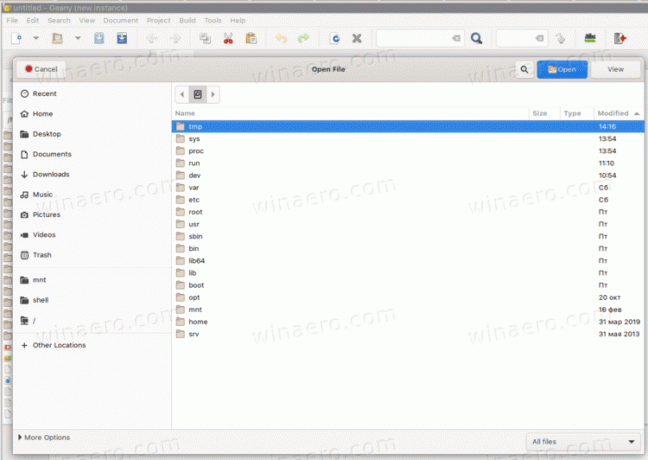
NS Membatalkan tombol berada di sisi berlawanan dari tombol Buka/simpan, dan keduanya berada tepat di bilah judul. Ini mengharuskan Anda untuk melakukan gerakan mouse ekstra, karena file yang ingin Anda buka biasanya berada di akhir daftar - tempat tombol dulu berada.
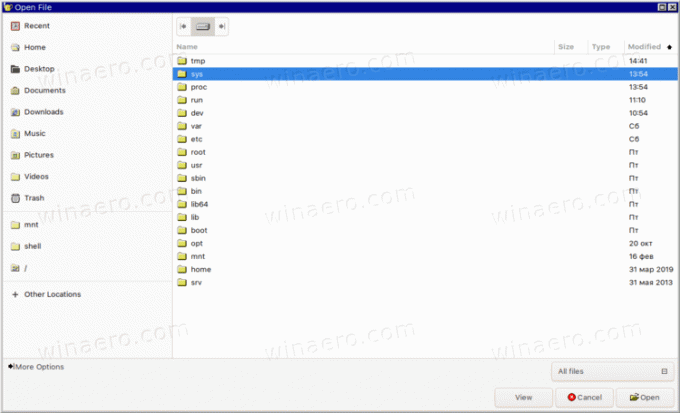
Singkatnya, dialog baru sekarang terlihat mirip dengan yang dimiliki Gnome 3.
Untungnya, dimungkinkan untuk menonaktifkan CSD untuk dialog tersebut. Berikut adalah bagaimana hal itu dapat dilakukan.
Untuk Menonaktifkan Dekorasi Sisi Klien di Xfce untuk Dialog Simpan Terbuka
- Buka aplikasi terminal apa pun pilihan Anda, mis. Terminal Xfce.
- Ketik atau salin-tempel perintah berikut:
xfconf-query -c xsettings -p /Gtk/DialogsUseHeader -s false.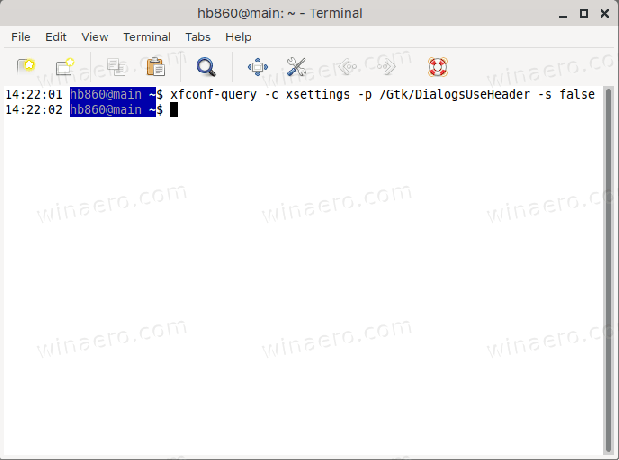
- Anda sekarang memiliki dialog buka dan simpan file klasik dengan CSD dinonaktifkan.
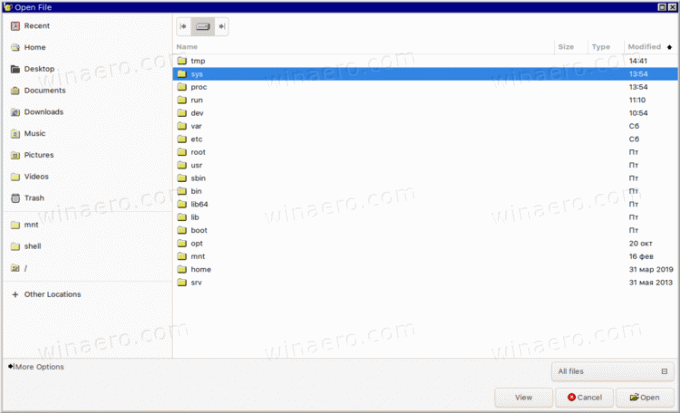
Sebagai alternatif, Anda dapat menggunakan Pengaturan Editor aplikasi. Ini termasuk dalam Xfce secara default.
Nonaktifkan dialog CSD untuk Xfce dengan editor Pengaturan
- Buka menu aplikasi. Berikut tampilannya di kumis pengaya.
- Klik Pengaturan> Editor Pengaturan.
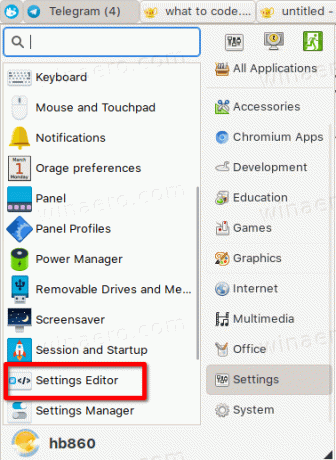
- Di sebelah kiri, pilih
pengaturan x. - Di sebelah kanan, temukan opsi
Gtk > DialogsUseHeader.
- Matikan (hapus centang) untuk menonaktifkan fitur dekorasi sisi klien di Xfce.
Kamu selesai!



